Guys ask lang may software ba or may way para ibaba ang bios version ...dati kc nagagawa ngayon hindi na may lumalabas na ganito
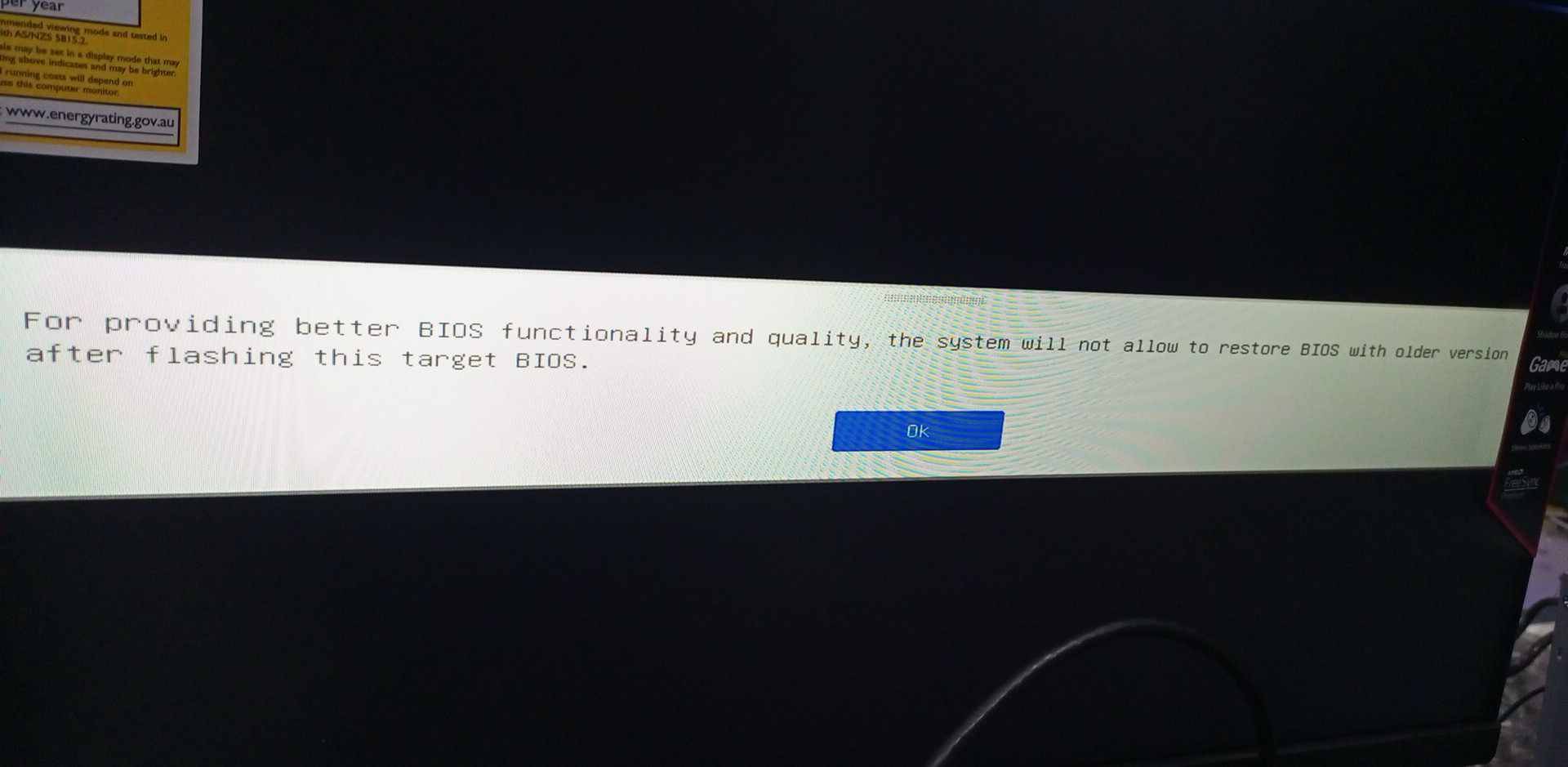
Attachments
-
You do not have permission to view the full content of this post. Log in or register now.
Dati po kc pwede sa msi mag downgrade ng version..ngayon po hindi na pwede ...baka may iba pang way ..salamat poOo, may mga paraan na magagawa mo para ibaba ang BIOS version ng iyong MSI motherboard. Ang una at pinakamadaling paraan ay gamitin ang mismong utility ng MSI para sa BIOS update.
Una, kailangan mong bisitahin ang opisyal na website ng MSI at maghanap ng iyong eksaktong modelo ng motherboard. Sa iyong motherboard's support page, hanapin ang pinakabagong BIOS version at i-download ito sa iyong computer.
Pagkatapos, ikarga ang BIOS update utility na kasama sa iyong motherboard. Ito ay karaniwang nasa isang CD na may kasamang iyong motherboard o maaaring i-download mula sa website ng MSI.
Sunod, i-extract ang mga file mula sa BIOS update utility at i-double click ang .exe file na naglalaman ng update. Susunod, sundin ang mga tagubilin sa screen upang mabago ang iyong BIOS version. Tandaan na siguraduhin na ang iyong computer ay nakasaksak sa baterya o mayroong koneksyon sa power supply habang ginagawa ito.
Meron ding ibang mga third-party utilities na maaari mong gamitin upang ibaba ang BIOS version, tulad ng "AFU" o "Flashrom." Ngunit dapat kang mag-ingat sa paggamit ng mga ito, dahil maaaring magdulot ito ng mga problema o mga isyu sa iyong motherboard kung hindi ito gagamitin ng tama.
Bago ka gumawa ng anumang pag-update sa iyong BIOS, mahalagang basahin ang mga dokumentasyon at tagubilin na kasama sa iyong motherboard at siguraduhing nauunawaan mo ang buong proseso ng pag-update.
Kung ang kasalukuyang BIOS version ng iyong MSI motherboard ay mas bago at hindi pinapayagan ang pag-downgrade ng firmware, maaaring maging mas mahirap ang pagbabalik sa isang lower version. Gayunpaman, maaaring may ibang mga hakbang na maaaring subukan mo:Dati po kc pwede sa msi mag downgrade ng version..ngayon po hindi na pwede ...baka may iba pang way ..salamat po
Salamat sir sa payo d po kc nadisplay ung a6 ko pero ung ryzen 5 nadisplay kaya po kelangan ko ibaba yung bios nya para mag displayKung ang kasalukuyang BIOS version ng iyong MSI motherboard ay mas bago at hindi pinapayagan ang pag-downgrade ng firmware, maaaring maging mas mahirap ang pagbabalik sa isang lower version. Gayunpaman, maaaring may ibang mga hakbang na maaaring subukan mo:
1. Tumingin sa mga alternatibong firmware: Sa ilang mga kaso, maaaring may mga alternatibong firmware na maaaring magamit para sa iyong motherboard. Subukan ang iba pang mga third-party firmware tulad ng OpenCore, Clover, o iba pang mga custom firmware na maaaring magkaroon ng mga lower version ng BIOS.
2. Kontakin ang MSI support: Makipag-ugnay sa MSI support team at magtanong kung may paraan silang maibigay upang ibaba ang BIOS version ng iyong motherboard. Maaaring may mga kasangkapan o mga hakbang na hindi masyadong pampubliko na maaari nilang ipaalam sa iyo.
Mahalaga na tandaan na hindi lahat ng BIOS versions ay ibinaba. Ang mga updates sa BIOS kadalasan ay ginagawa upang mai-address ang mga isyu ng kompatibilidad, pagpapabuti ng performance, at pag-aayos ng mga bug. Kaya't bago mag-decide na ibaba ang iyong BIOS version, siguraduhin na lubos mong nauunawaan ang mga potensyal na banta o isyu na maaaring mangyari.
Kung ang iyong AMD A6 processor ay hindi nagpapakita ng display sa iyong MSI motherboard, maaaring ang iyong BIOS version ay hindi sumusuporta sa processor na ito. Upang maibalik ang display, maaaring subukan mong i-update ang BIOS version ng iyong motherboard sa pinakabagong bersyon na sumusuporta sa A6 processor.Salamat sir sa payo d po kc nadisplay ung a6 ko pero ung ryzen 5 nadisplay kaya po kelangan ko ibaba yung bios nya para mag display
Yes po sir aware naman po ako pero need tlga baka may alam ka sir softwarePwedeng ma-brick yung mobo pag nagdowngrade. I would not suggest it.
Try mo ito:
https: // www . reddit . com /r/ MSI_Gaming/comments/za19u8/downgrade_msi_bios_version/
Hindi maipost yung URL nang maayos. Di ata pwede maglink ng subreddit dito.